
スマホでの撮影時、「手前の被写体」と「背景の景色」の両方にピントを合わせる方法の紹介です。
難しい設定や複雑な操作は一切なし。
標準機能だけを利用して、手前も背景もはっきりとした写真を撮ることができます。
iPhoneでの撮影方法を紹介している記事です。
こんな人のお役に立てる記事です。

手前の食べ物だけにピントが合って、背景のお店はボヤけちゃってる。
これって、両方はっきりと写すことってできないの?
撮影時に手前や背景が勝手にボケるを解決
まずは、こちらの写真を見て下さい。
自動(カメラ任せ)で撮影

手前の被写体だけにピントが合って、背景はボケた状態になってしまいました。
これ、本当は後ろの背景もはっきりと写したかったんですけどね・・。

確か手動でピントを合わせる機能もあったはずだけど、それでもダメなの?

ピントを手動で指定して撮影

背景にピントを合わせることで、今度は手前の被写体がボケた状態になってしまいました。
ネットで調べてみると、どうやら「手前の被写体との距離が近すぎると起きる現象」のようです。
解決策は、”手前の被写体とカメラの距離と長めにとること”と書かれていました・・。

なんだか思ってた写真の仕上がりじゃないんだよなぁ
SNS等でよく見かける、食べ物とお店を写した写真みたいな。

で、色々と試行錯誤している内にその方法を発見!
実際に撮影した写真がこちらです。

まさに、撮りたかった写真。
手前の被写体も背景も、ボケずに撮影することができました。
これなら手前の被写体はもちろん、背景の様子もしっかりと伝えることができますね。
解決策は1倍未満の倍率で撮影すること
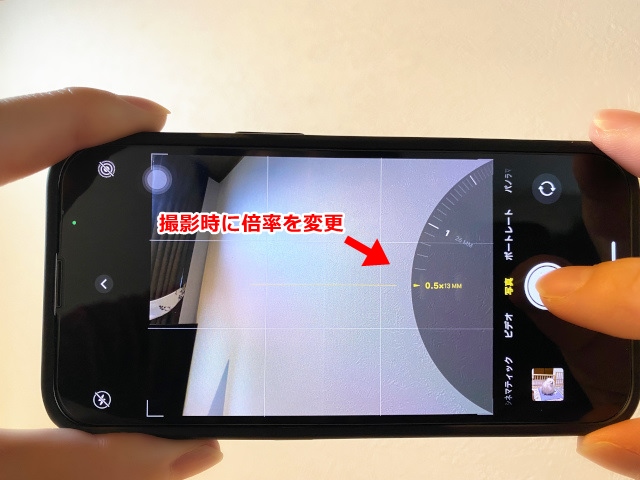
手前も背景もボケさせずに撮影した方法は、倍率を1倍未満すること。
たったこれだけです。
難しい設定や面倒な操作は一切ありません。

実はこれ、アクスタ撮影なんかでは有名な方法だったみたい。

手前も背景もボカさず全体をはっきりと撮影する方法【iPhone】
手順
- カメラを起動
- 倍率を1倍未満に
- 撮影
step
1カメラを起動
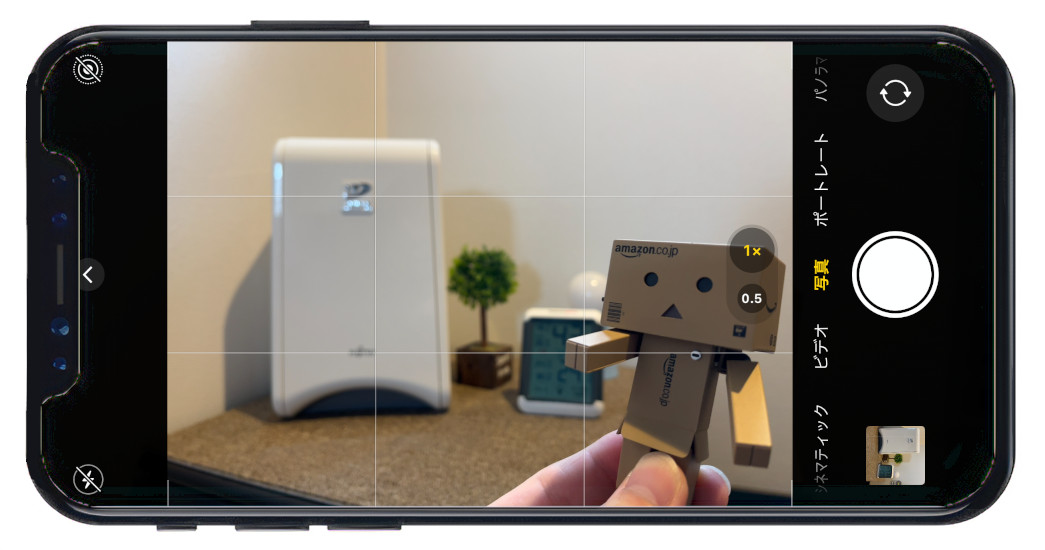
通常通りカメラを起動
カメラ起動時は、手前の被写体や背景など、どちらかに自動的にピントが合った状態です。
step
2倍率を1倍未満に

画面を ピンチイン、もしくは 倍率ボタンをクリックで倍率を1倍未満に設定

step
3撮影

手前の被写体や背景がボケていないことを確認して撮影
- 倍率の設定は【×0.9】がおすすめ
iPhoneの場合、1倍未満の倍率は「×0.5」~「×0.9」まで設定※を行うことができます。
※デュアルおよびトリプルカメラシステムを搭載するiPhoneの場合
1倍未満であればどの倍率でも全体をはっきり映し出すことができますが・・。
おすすめは「×0.9」での撮影です。
倍率による違いを、実際に比較してみました。
| ×0.9で撮影 | ×0.5で撮影 |
 |
 |
画像はクリックで拡大できます

手もなんだか不自然に伸びちゃってるし。
手前の被写体を目立たせたいなら、「×0.9」が一番自然に見えるね。

一人での撮影に便利なグッズ
今回紹介したような写真を撮るときって、基本一人での撮影が多いんですよね。

あと、シャッターボタンもすごく押しにくい。
あと指をつりそうになったり、スマホを落としたりね。

こんな悩みを解消する、一人撮影時にあったら便利なグッズの紹介です。
シャッターリモコン

片手での撮影時って、シャッターボタンを押すのが本当に大変なんですよね。
指がボタンに届かなかったり、無理してつりそうになったり。
そんな時に便利なのが、ワイヤレスでシャッターを切れるシャッターリモコンです。


撮影時は、左手内に隠しもっているリモコンのボタンを押すだけ。
手の平の中にすっぽり収まるサイズなので、写真に写り込むこともありません。
三脚と一緒に使用すれば、両手を写した写真なんかも撮影できるようになります。
スマホグリップ

こちらは、持ちづらいスマホを片手でも持ちやすくしてくれるアイテム。
不安定なスマホの片手持ちも、これならグリップが効いて安定して支えることができます。
片手撮影時にありがちな、ブレや傾きを防ぐこともできますね。
物理的なシャッターボタンも付いているので、まるで専用のカメラのようにスマホを扱うことができます。
三脚にもなる自撮り棒

こちらは、シャッターリモコンと三脚がセットになった商品。
三脚としての使用はもちろん、脚を畳めばスマホグリップとしても使えます。
サイズも意外とコンパクトなので、持ち運びもそれほど苦にはなりません。
一つ持っていると、一人撮影時に何かと役立つはずです。
今回紹介した撮影方法は、アウトカメラでの撮影時のみ有効な方法です。 インカメラを使用した自撮り時等には通用しないので、ご注意下さい。
まとめ:状況によって撮影方法を使い分けよう
手前の被写体と背景に距離がある場合、通常はどちらかに自動的にピントが合います。
手に持った食べ物とお店を一緒に映り込ませたい
旅行先で記念品と旅館の看板を一緒に撮りたい
こんな場合は、ぜひ今回紹介した撮影方法を行ってみて下さい。
手前と背景の両方をはっきりと映し出すことができます。
- 関連記事


